上一篇
系统优化🚀win11开机后桌面卡死无法操作解决方法
- 问答
- 2025-09-02 13:55:30
- 1
Windows 11, 开机卡死, 桌面无响应, 资源管理器崩溃, 系统优化, 故障排查, 解决方法
根本原因关键词: 驱动程序冲突, 软件不兼容, 系统文件损坏, 启动项过多, 显卡驱动问题, Windows更新故障, 恶意软件感染, 硬件故障(如内存、硬盘)
解决方案关键词(按操作顺序排列):
-
强制重启
长按电源键10秒强制关机,再开机,可能解决临时性卡顿。
-
进入安全模式
- 开机在Windows徽标出现前强制关机,重复2-3次进入“自动修复”模式。
- 选择“高级选项” -> “疑难解答” -> “高级选项” -> “启动设置” -> “重启” -> 按
F4或5(带网络的安全模式)。
-
在安全模式中进行故障排查
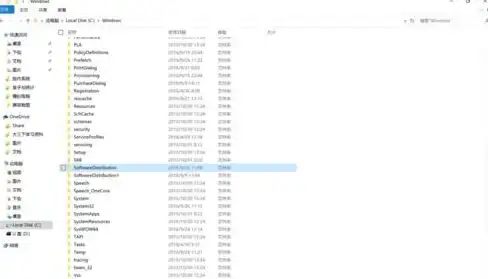
- 卸载最近安装的软件/更新: 检查“控制面板”或“设置”中的应用和更新历史记录,卸载可疑项目。
- 执行干净启动: 使用
msconfig禁用所有非Microsoft启动项和服务,逐一排查冲突软件。 - 更新/回滚驱动程序: 特别是显卡驱动,使用设备管理器进行操作。
- 运行系统扫描:
- SFC扫描: 命令提示符(管理员)输入
sfc /scannow(修复系统文件)。 - DISM工具: 命令提示符(管理员)输入
DISM /Online /Cleanup-Image /RestoreHealth(修复Windows映像)。
- SFC扫描: 命令提示符(管理员)输入
- 检查病毒和恶意软件: 运行Windows安全中心的全盘扫描。
-
其他高级修复方法
- 创建新用户账户: 检查是否因用户配置文件损坏导致。
- 使用系统还原点: 如果之前有创建,可还原到正常工作的状态。
- 重置此电脑: 保留个人文件的重置选项,作为最终软件解决方案。
预防与优化关键词: 定期磁盘清理, 禁用不必要启动项, 保持驱动和系统更新, 安装软件前确认兼容性, 定期进行病毒扫描, 使用性能监视器排查资源占用。
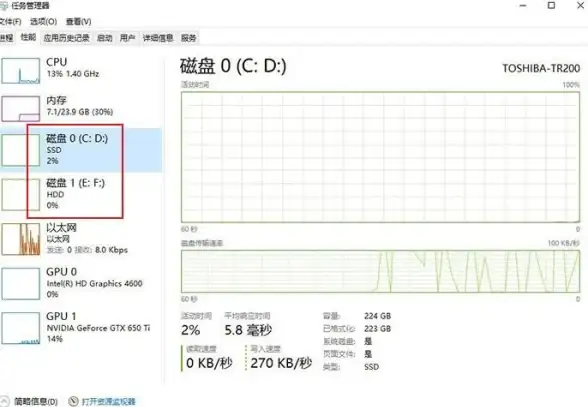

本文由 陀侬 于2025-09-02发表在【云服务器提供商】,文中图片由(陀侬)上传,本平台仅提供信息存储服务;作者观点、意见不代表本站立场,如有侵权,请联系我们删除;若有图片侵权,请您准备原始证明材料和公证书后联系我方删除!
本文链接:https://cloud.7tqx.com/wenda/822322.html





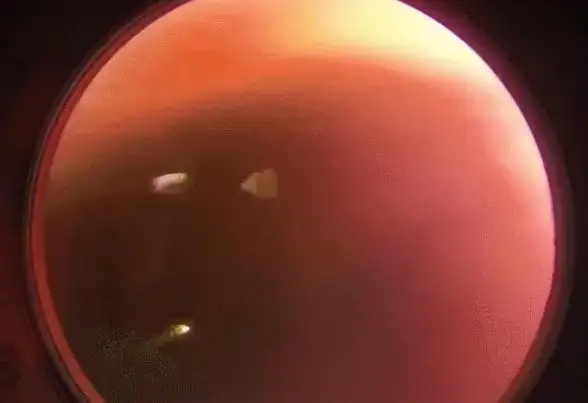



发表评论